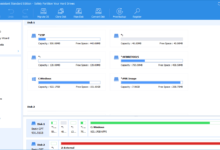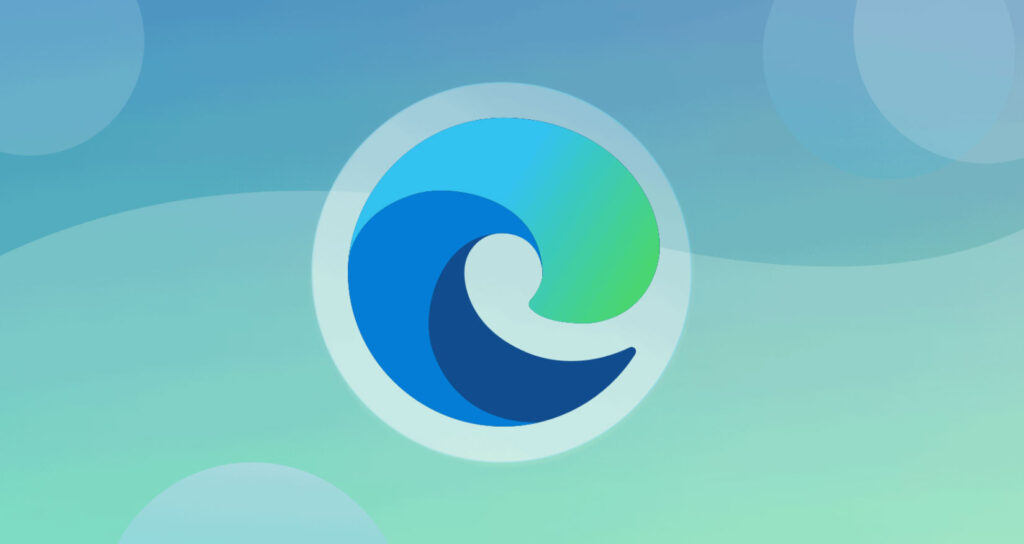
منذ فترة صرحت شركة مايكروسوفت أنه سيكون لدى متصفح Edge Chromium خدمة VPN مجانية مضمنة، مما يسمح للمستخدمين بإجراء اتصالات مشفرة أثناء تصفح الويب دون الحاجة إلى تثبيت برنامج VPN. على الرغم من أنه محدود (1 غيغابايت شهريًا للحساب المجاني)، إلا أنه دليل على ما يفعله متصفح Edge Chromium لمنحنا تجارب جديدة ومختلفة في عالم التصفح. يبدو الأمر كما لو أنه يحاول تعويض ما يفتقر إليه Internet Explorer. وأيضاً يبدو الأمر كما لو أن Microsoft تقول: نحن نعتذر عن Internet Explorer، وسنبذل قصارى جهدنا ونضع المزيد في Edge Chromium.
يذكرنا دمج تقنية VPN الجديدة في المتصفح بمجموعة من الخدمات والأدوات المتميزة المضمنة في Edge Chromium، وصدق أو لا تصدق، حتى Google بدأت في نسخ بعض هذه الميزات. إذن ما هي هذه الميزات والفوائد القوية في Edge Chromium؟
1 – التحكم في خصوصيتك ومنع الإعلانات المزعجة مع Strict
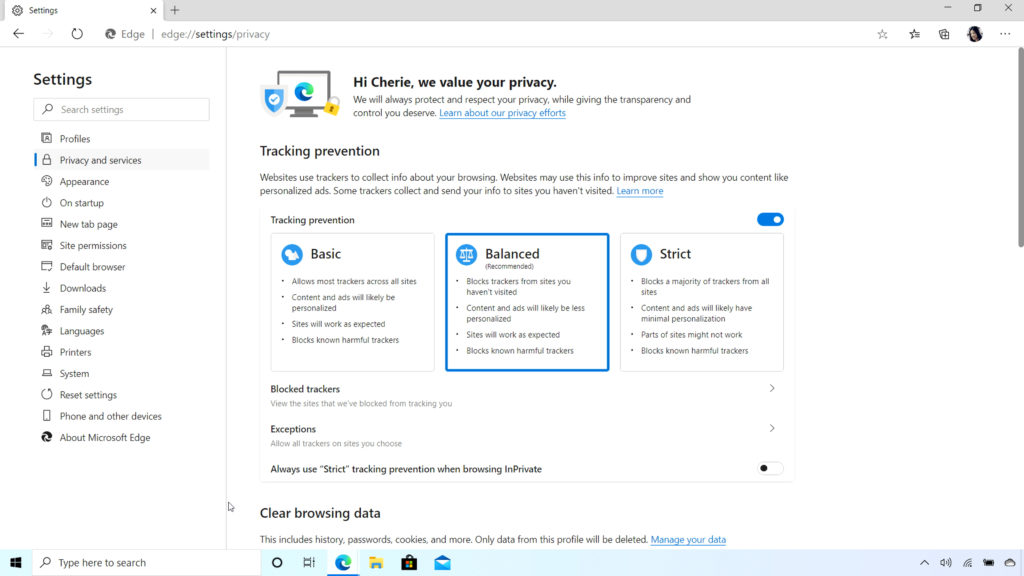
قد لا يكون الحفاظ على الخصوصية مشكلة للجميع، ولكن تحسين تجربة التصفح وتعزيزها عن طريق إزالة الحواجز والإعلانات المزعجة والروابط غير الملائمة وحتى النوافذ المنبثقة يعد ميزة قوية لمتصفح الويب الخاص بك. يوفر Edge Chromium في إعداداته القدرة على اختيار 3 خيارات مختلفة لنوع التصفح والتجربة:
- تجربة التصفح الأساسية Basic: تجربة التصفح العادية التي تستخدمها في أي متصفح، يقوم Edge Chromium بتحميل صفحات الويب كما هي دون أي تعديلات عليها.
- تجربة تصفح متوازنة Balanced: يقوم المتصفح بحظر البرامج المتعلقة بتتبع المستخدمين أو تتبعهم. بالإضافة إلى منع الإعلانات المنبثقة.
- تجربة تصفح صارمة Strict: تختلف لأنها تمنع جميع أنواع روابط التتبع من أي نوع، بالإضافة إلى منع الإعلانات تمامًا في المتصفح. ومع ذلك، لا نوصي بتنشيطه لأنه يؤثر على بعض أكواد الـ JavaScript وقد يفشل تحميل بعض صفحات الويب أو تحميلها بشكل مشوه.
2 – خاصية Immersive Reader مع تقنية Read Aloud
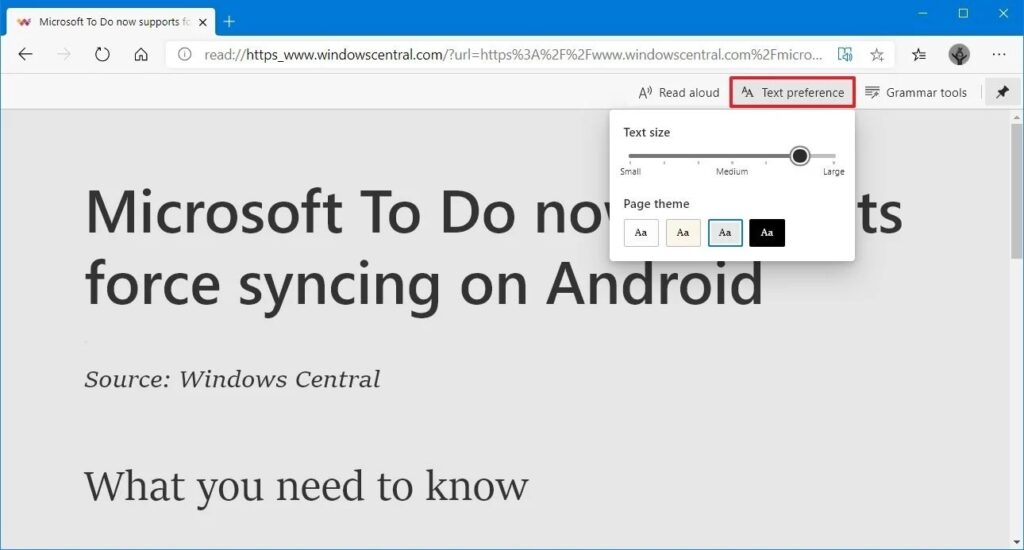
أود أن أخبركم أن Google قامت بنسخ هذه الميزة في أحدث إصدار من Google Chrome مؤخرًا. القارئ الشامل عبارة عن ميزة تعزل الصفحة عن المحتوى المقروء لتحسين التحكم في النص. مثل مقالات Facebook الفورية أو AMP من Google.
لتشغيل ميزة Immersive Reader، قم بزيارة أي صفحة ويب تحتوي على محتوى مقال (مثل هذه المقالة)، في نافذة شريط URL ستجد رمز كتاب (أو يمكنك النقر فوق F9)، ستكون المقالة منفصلة تمامًا ( لا إعلانات ولا صور ولا مقاطع فيديو ولا محتوى إضافي). كما ستظهر لك أدوات جديدة، مثل تكبير النص أو تصغيره، وتلوين الخطوط، وتغيير أنواع الخطوط، والمزيد.
إذا كنت تريد الاستماع إلى مقال بدلاً من قراءته، فستجد عبارة “اقرأ بصوت عالٍ”. انقر فوق الخيار “تشغيل” وسيبدأ المتصفح في قراءة المقال (للأسف، لا يدعم اللغة العربية حاليًا). وهنا يمكنك الاستماع إلى المقالات المكتوبة مباشرة من متصفح الويب الخاص بك.
3 – حفظ المواقع والمقالات والروابط للرجوع السريع عبر خيار التجميع Collection
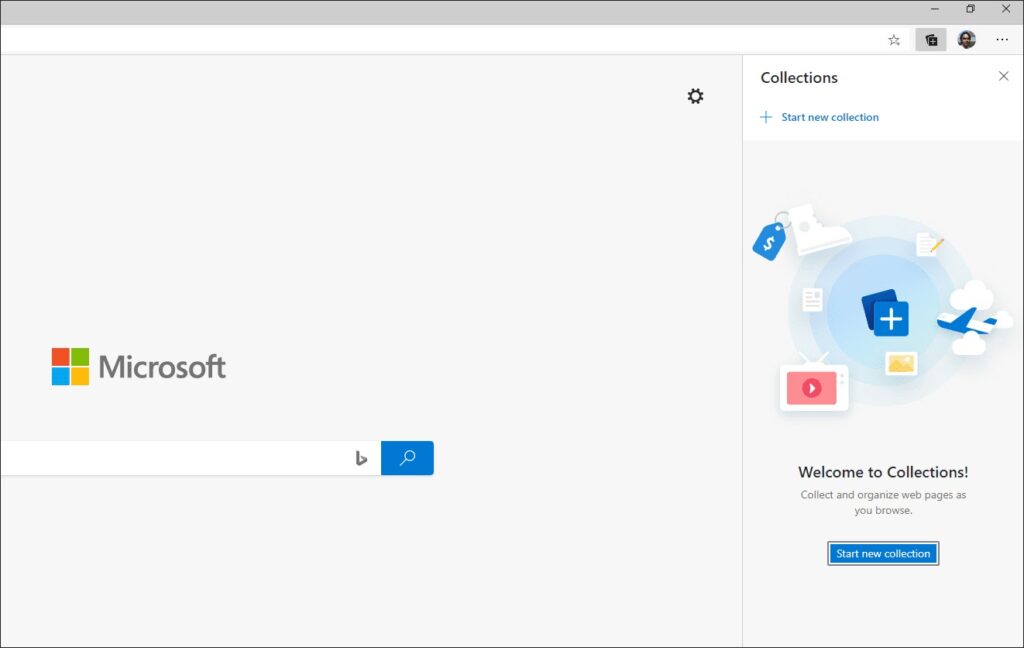
خيار المجموعة ليس هو نفسه خيار الإشارة المرجعية، قد تعتقد أنهما نفس الشيء، لكنهما مختلفان. إذا تم استخدام الإشارات المرجعية أو المفضلة لحفظ الروابط إلى مواقع الويب، فسيتم استخدام المفضلة لحفظ أي شيء.
نعم، بافتراض أنك تتصفح موقع صور وترغب في صورة تريد استخدامها لاحقًا، فلن تحتاج إلى تنزيلها وإضافتها إلى مجموعة جديدة تسمى “الصور” وستظل موجودة إلى الأبد. إذا كنت بحاجة إليه، فانتقل إلى قائمة المفضلة وانقر فوقه لتنزيل مصدره أو عرضه أو العثور عليه. الصور هي مجرد مثال بسيط، يمكنك إضافة نصوص وروابط وصفحات ويب كاملة وتغريدات وعروض اقتباسات وأي شيء تقريبًا. على سبيل المثال، إذا كنت تتصفح Facebook وأعجبك منشور معين، فأضفه إلى مفضلاتك للرجوع إليه لاحقًا. أنا شخصياً أستخدم المفضلة لحفظ أخبار التكنولوجيا لنشاركها معك لاحقًا على صفحاتنا على منصات التواصل الاجتماعي.
لاستخدام الـ Collection، انقر على خيار Collection في الأعلى أو اختصار Cntrl + Shift + Y. أما لحفظ محتوى داخل صفحة ويب، يكفي تضليله (Highlight) أو النقر بزر الفأرة الأيمن عليه لتظهر خيارات عديدة من بينها Add to Collection. وسيتم إضافتها. إنها مثل الـ Bookmark لكن لكل شيئ وليس فقط مواقع الويب.
4 – ميزات الأداء Performance التي تقلل من استهلاك موارد الكمبيوتر والبطارية
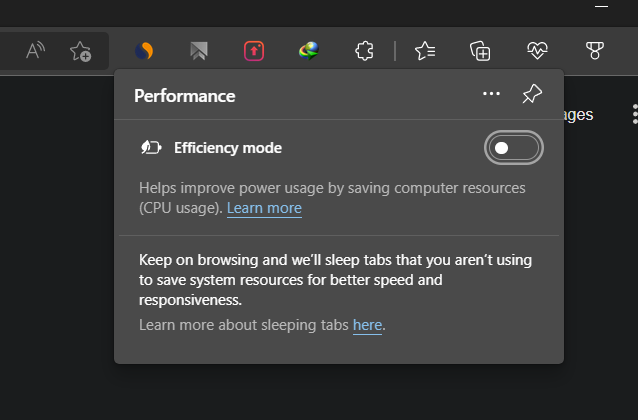
من أشهر الأشياء التي تميز Chrome هو استهلاكه غير الطبيعي لموارد الكمبيوتر. خاصة إذا كنت تستخدم جهاز كمبيوتر محمول.
نظرًا لأن Edge Chromium يعتمد على نفس الكود المصدري لـ Google Chrome، فقد يرى البعض أنه يستهلك الموارد بنفس الطريقة. هذا خطأ. يحتوي حتى Edge على خيار إضافي يسمى Perfomrmance والذي يمكنك تمكينه أو تعطيله بمجرد النقر فوقه. ينهي هذا الخيار استهلاك المتصفح لموارد الجهاز عن طريق تعطيل الميزات التي لا تستخدمها، وتعطيل علامات التبويب المزيفة (تسمى علامات تبويب السكون) التي فتحتها ولكنك لم تستخدمها منذ فترة، وما إلى ذلك. من حيث استهلاك موارد الجهاز، هناك نتائج مرضية أثناء وقبل استخدام ميزة الأداء.
5 – تقديم الكوبونات والعروض عند التسوق عبر الإنترنت
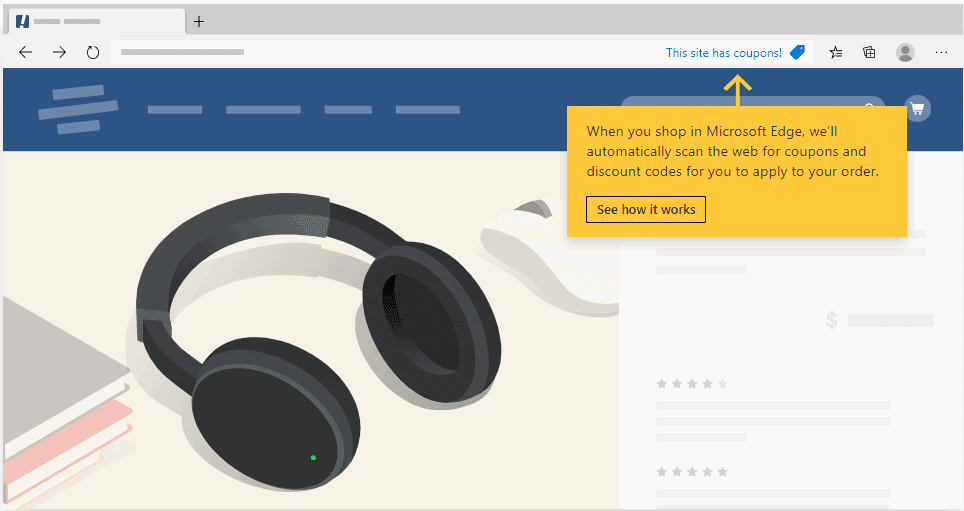
من سيقول لا لبعض الخصومات والقسائم التي يتم تقديمها لك مجانًا؟ أعطت Microsoft Edge Chromium إضافة خاصة جدًا في الأسابيع التي سبقت الجمعة السوداء، وهي القدرة على البحث عن القسائم أو الخصومات عند زيارة موقع أمازون مثلاً. بهذه الطريقة، سترى مرة أخرى نصًا بسيطًا في شريط URL يخبرك أن متصفح Edge يدعم البحث عن القسائم والخصومات من هذا الموقع.
في الوقت الحالي، لا يتم دعم هذه الميزة إلا من خلال مواقع محدودة ومعروفة عالميًا مثل Amazon. ومع ذلك، من المتوقع أن تحصل في المستقبل على تحديثات مستمرة لدعم جميع مواقع الشراء الشائعة عبر الإنترنت.
6 – التبويبات العمودية (Vertical Tabs)
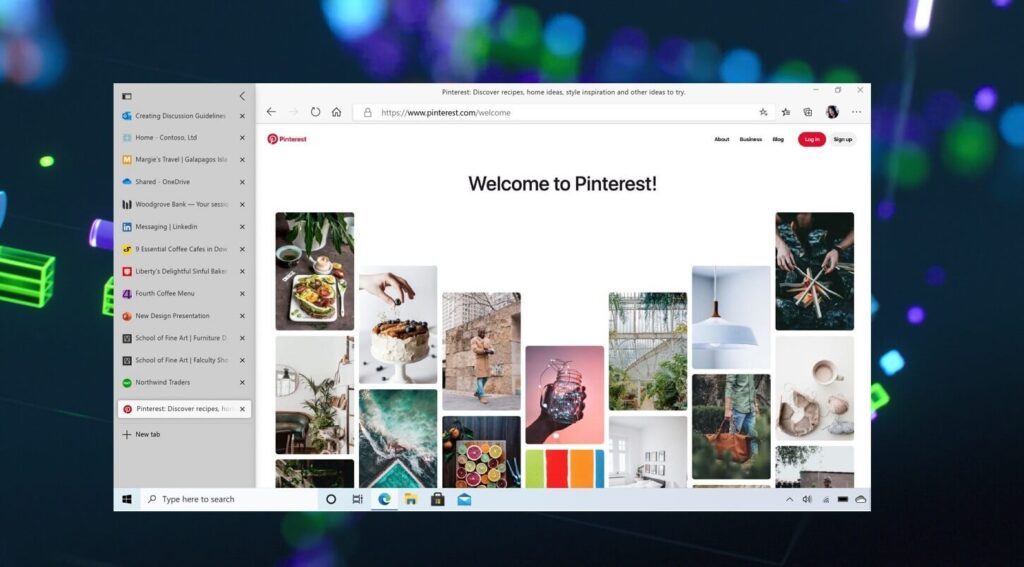
يهدف أحد القوانين الرئيسية لقوانين تجربة المستخدم (UX هو طريقة التعامل مع برمجية معينة) إلى جعل شيء معين يعمل بالمثل في جميع البرامج من أجل تسهيل استخدامه (يسمى قانون جاكوب في تجربة المستخدم). بمعنى آخر، تعتمد متصفحات الويب المختلفة على علامات التبويب الأفقية فقط لأن المتصفحات الشائعة الأخرى تفعل ذلك. لكن Edge Chromium سيتحدى هذا الاعتقاد تمامًا ويوفر لنا إمكانية جعل علامات التبويب أكثر قابلية للاستخدام من علامات التبويب العمودية.
ميزة علامة التبويب العمودية ليست ابتكارًا في Edge Chromium، لقد رأيناها لأول مرة في متصفح Vivaldi، ولكن دمجها في Edge يضيف لمسة احترافية جديدة ويمنح المستخدمين فرصة التصفح من خلال علامات التبويب الرأسية كما قد يراها البعض أنهم لا يأخذونها زيادة مساحة الشاشة وتوفير تجربة مستخدم منظمة. أنا شخصياً لا أستخدم ميزة علامة التبويب العمودية، لكن بعض المستخدمين يفضلونها.
7 – مراقبة وإدارة عمليات اختراق كلمة المرور باستخدام برنامج Password Monitor
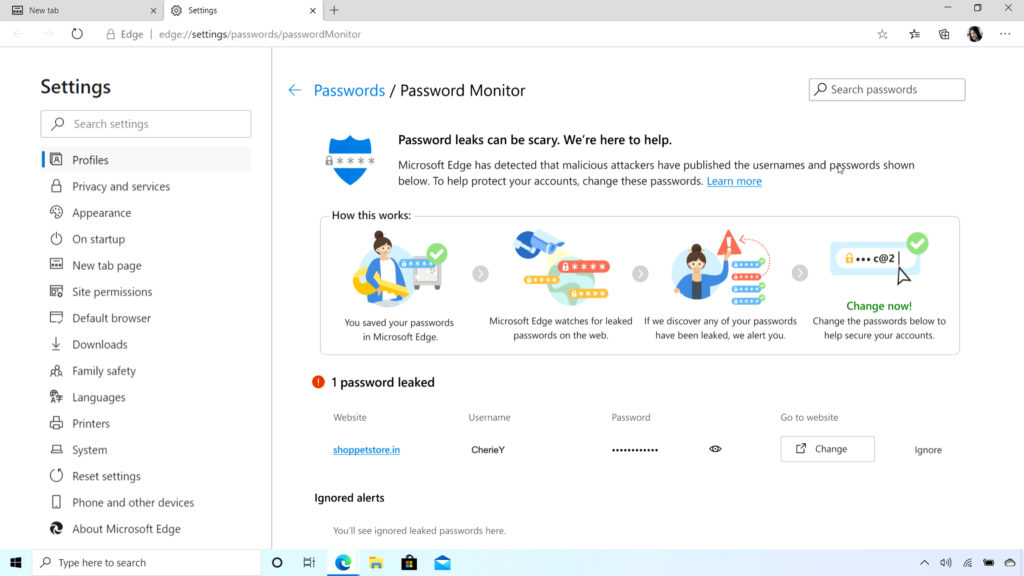
يتضمن Edge Chromium ميزة أخرى تسمى Password Monitor، وهو نظام تخزين يسجل كلمات المرور عند زيارة مواقع الويب (مثل Lastpass أو Warden Software). بعد التسجيل بحسابك، يقوم المتصفح بحفظ جميع كلمات المرور الخاصة بك بأمان، مما يسرع الوصول إلى مواقع الويب المختلفة دون الحاجة إلى تذكرها. يأتي أيضًا مع ميزة إنشاء كلمات المرور لتصور كلمات المرور عند التسجيل على موقع ويب معين.
لكنها ليست الميزة الأكثر أهمية لأنها موجودة في جميع متصفحات الويب تقريبًا. Edge Chromium قادر على مراقبة تسريبات كلمة المرور الخاصة بك على شبكة الإنترنت المظلمة أو منتديات المتسللين العامة. يخطرك بشكل مباشر، على سبيل المثال، بأن كلمة المرور التي استخدمتها في الموقع “س” قد تم اختراقها. إذا كنت تستخدم كلمة المرور الخاصة بك على موقع ويب آخر، فيجب عليك تغييرها على الفور. لذلك فهو يحميك دائمًا من تسرب كلمات المرور. يحتوي متصفح FireFox على ميزة قريبة إلى حد ما، ولكنها ليست تلقائية وسيتعين عليك أن تكتشف بنفسك ما إذا تم اختراق كلمات المرور الخاصة بك.
8 – دعم الأفلام على Netflix بالتعاون مع Microsoft
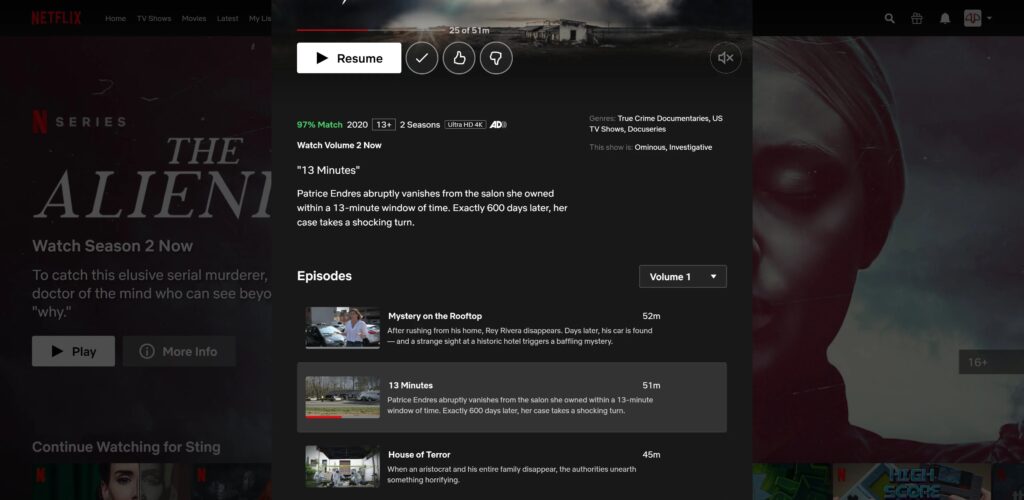
أقامت Microsoft شراكة مع Netflix لتوفير تجربة مشاهدة لا مثيل لها. تدعم هذه التجربة الآن مشاهدة فيديو 4K مباشرة على المتصفح، مع تغطية جميع أجزاء المتصفح لملء الشاشة وتقديم تجربة مشاهدة رائعة. بالإضافة إلى دعم تقنية الصوت المتقدمة Dolby Atmos. لتوضيح الأمر، يجب أن تدعم شاشتك ونظام الصوت الذي تستخدمه كلا التقنيتين أولاً.
لن تحصل على نفس التجربة في أي متصفح آخر حتى الآن. حتى المشاهدة على متصفح Edge Chromium أصبح الآن أفضل من تطبيق Netflix على جهاز الكمبيوتر الخاص بك.
9 – متوافق تمامًا مع اضافات Chrome ويدعم مزامنة إعدادات التصفح من أي متصفح آخر
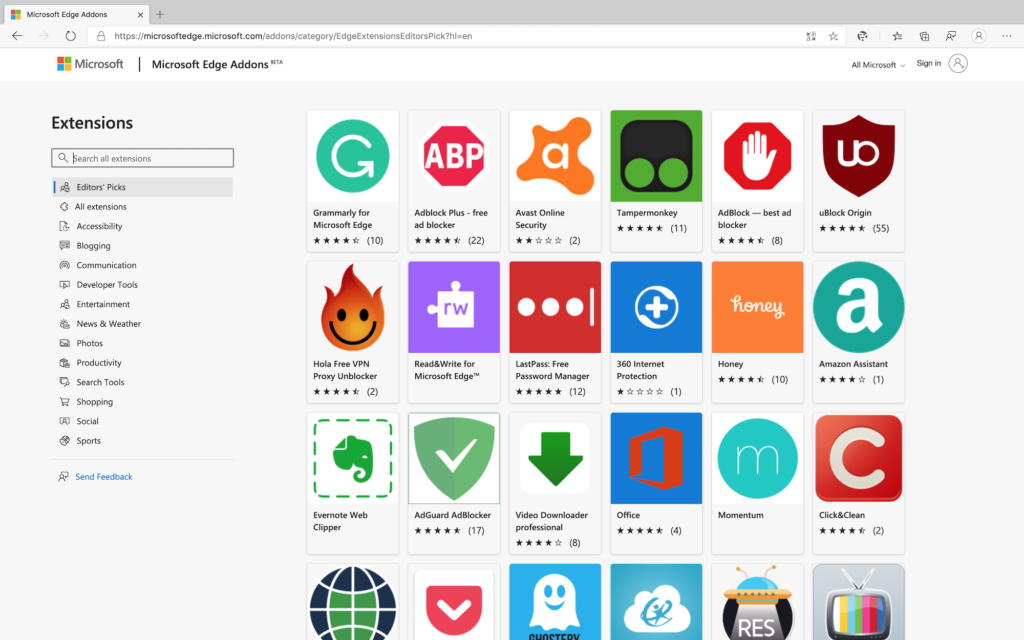
عندما نوصي متصفح Edge Chromium لمستخدم سابق لـ Google Chrome أو FireFox، فإن سبب عدم التبديل هو دائمًا تهيئة إعدادات التصفح والمفضلات والمواقع والخدمات الأخرى بالكامل في متصفحه الحالي والتحول إلى المتصفح الجديد.
هناك ميزة استيراد / تصدير أو استيراد ذكية للغاية في Edge Chromium. القدرة على سحب جميع البيانات والمعلومات والإعدادات من أي متصفح سابق إلى Edge Chromium. كما أنه يدعم تسجيل الدخول بحساب Gmail لاسترداد جميع إعداداتك في المتصفح (تشير الإعدادات إلى ملحقات Google Chrome والإشارات المرجعية والمواقع وحتى كلمات مرور التسجيل). لا تنس أن Edge سوف يسحب جميع الملحقات ويدعم نفس الإضافات الموجودة في متجر Google Chrome.
10 – العشرات من المكونات الإضافية البسيطة الأخرى لتجربة مستخدم احترافية
لقد ذكرنا أهم الإضافات والميزات في المتصفح والتي لها تأثير كبير على تجربة المستخدم. لكنها ليست الوحيدة. هناك بعض الإضافات والوظائف البسيطة من أهمها:
- البحث الجانبي، والذي يجعل محرك البحث يظهر بشكل منفصل على الشاشة لتسريع عمليات البحث بدلاً من فتح علامات تبويب جديدة.
- النسخ الذكية (Smart Copy) ينسخ محتوى صفحة الويب مع الحفاظ على نفس الهيكل الخاص بالصفحة.
- Web Copy تقوم ميزة نسخ الويب بنسخ النص من الصور ومقاطع الفيديو.
- تقوم ميزة Smart Screenshot بالتقاط الصور داخل صفحات الويب وحفظها مباشرة.
- ميزة Math Solver التي تعمل على حل المعادلات الرياضية وتنفيذ أي نوع من العمليات الرياضية مباشرة في المتصفح.
- إذا كنت تشاهد فيديو أو محتوى مرئيًا على متصفحك وتريد التبديل إلى المشاهدة على التلفزيون أو الهاتف الذكي، فإن ميزة Cast to Device جاهزة لتلبية احتياجك.
في النهاية نجد أن متصفح مايكروسوفت إيدج Edge Chromium يحتوي على العديد من الميزات غير الموجودة حتى في أحدث متصفحات اليوم.
كيفية تحميل متصفح Edge Chromium
كما نذكركم بإمكانية تحميل أحدث إصدار من متصفح Edge Chromium مع الميزات الكاملة بشكل مباشر عبر موقعنا
تحميل Microsoft Edge بشكل مجاني